使用Word 里面的文档收藏夹
发布时间:2011-04-15 22:01:04作者:知识屋
使用Word 里面的文档收藏夹
用Word处理文档的时候,是不是希望能有一个像IE一样的收藏夹,这样就可以把自己经常使用的文档放到这个收藏夹中,方便自己的使用。其实Word里面有一个类似收藏夹的功能,只是要自己进行添加的。
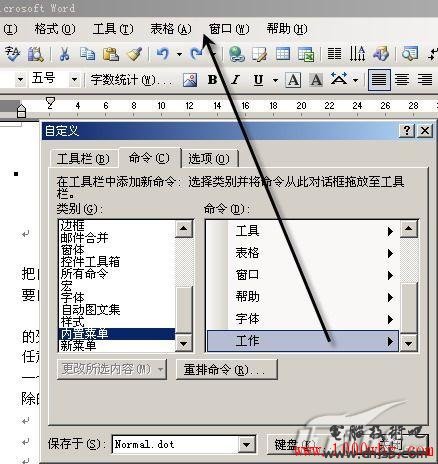 |
| 图1 |
当要添加文档时,先打开要添加的文档,然后点击菜单“工作—添加到工作菜单”就可以了,以后要打开这个文件,只要在“工作”菜单中点击它就可以打开了。(图2)
|
|
| 图2 |
如果不需要“工作”菜单里面的文件,那可以将它们删除,按下组合键“ Ctrl+Alt+减号”(不是数字键盘的减号),这时鼠标就会呈一个减号状,再点击“工作”菜单下面要删除的文件就可以了。(图3)
|
|
| 图3 |
怎么样?这个“工作”菜单跟IE的收藏夹还是很类似吧,如果可以在菜单里面进行分组,那就更实用了。
电脑技术吧为您提供最新最全Word教程 http://www.zhishiwu.com/office/Wordjiaocheng/
相关知识
-

Word文档如何设置自动保存 office自动保存设置在哪里
-

Word2016如何调整字符间距教程 怎么调整word文档字间距
-

为什么所有Word文档都打不开 所有Word文档都打不开解决办法
-

教你另类word文档技巧六则 办公新人员必备的word技能
-
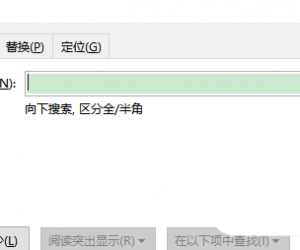
Word文件怎么设置详细的查找范围方法 如何在Word文档中选择查询的范围
-
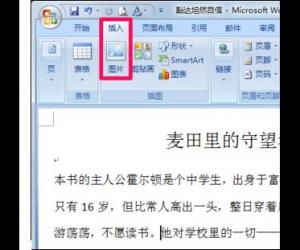
Word中进行图片格式的操作技巧 word图片怎么版式可以让文档排版更加美观
-
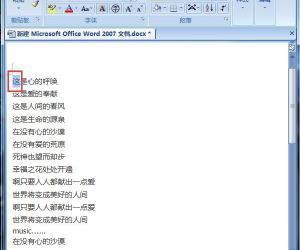
Word文档设置首字下沉的方法步骤 Word文档怎么设置首字下沉
-
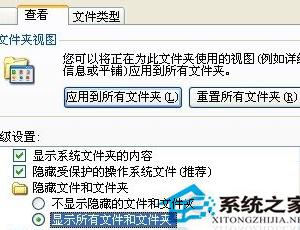
WinXP系统Word文档打不开怎么办 WinXP系统Word文档打不开修复方法
-
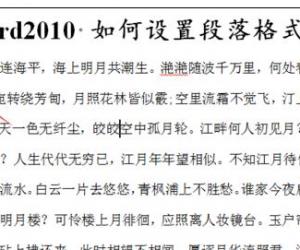
Word中2010版文档段落设置的操作技巧 Word中2010版文档段落该如何设置
-

Word文档打不开了是什么原因 所有Word文档都打不开的解决教程
软件推荐
更多 >-
1
 Word文档两端对齐、分散对齐设置方法
Word文档两端对齐、分散对齐设置方法2013-01-23
-
2
Word 2003如何设置纸张大小
-
3
Word中无法复制粘贴的原因分析及解决方法
-
4
Word中删除重复文字及段落
-
5
Office2007安装的时候出现错误1406怎么处理
-
6
Word2007教你怎么样轻松调整段落、段前、段后间距
-
7
在word中如何打大括号?
-
8
在word2007中如何将任意一页设置为第一页
-
9
怎样把扫描文件转换成WORD文档形式?
-
10
单书名号怎么打 单书名号打出来的技巧



































